Dodajte efekt dvostruke ekspozicije slikama pomoću ovih besplatnih online alata
Ako želite svojoj slici dodati efekt dvostruke ekspozicije(add a double exposure effect) , ali ne želite koristiti nikakav profesionalni ili plaćeni alat za uređivanje slika, pogledajte ove online alate. Ovdje su neki od najboljih besplatnih online alata za dodavanje efekta dvostruke ekspozicije vašoj slici.
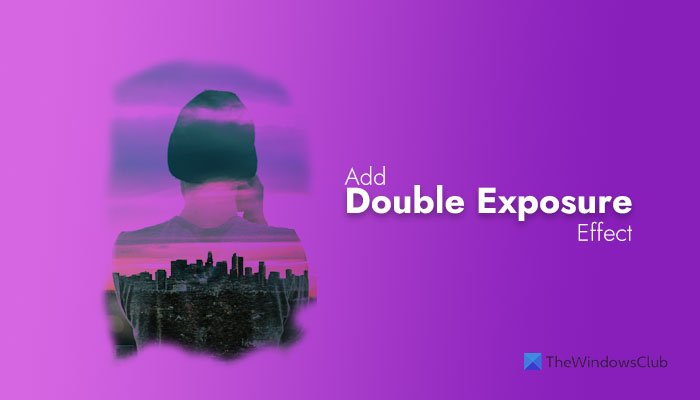
Kakav je učinak dvostruke ekspozicije?
Efekt dvostruke ekspozicije je efekt slike koji se sastoji od dvije slike kombinirane kako bi se stvorila jedna slika. Jednostavnim riječima, pomaže vam prikazati dvije slike u jednom kadru s velikom ekspozicijom. Možete stvoriti jedan s pejzažom i portretom, portretom i objektom itd.
Dodajte efekt dvostruke ekspozicije(Add Double Exposure Effect) slikama pomoću ovih besplatnih online alata
Evo nekih od najboljih besplatnih online alata za dodavanje efekta dvostruke ekspozicije vašim slikama:
- PIPCamera
- FOTOxy
- PhotoFunia
- Fo.to
Da biste saznali više o ovim alatima, nastavite čitati.
1] PIPCamera
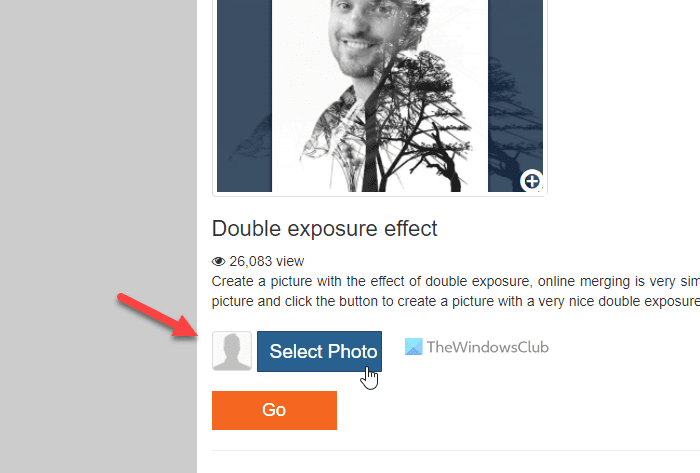
To je jedan od najboljih alata koji možete koristiti za besplatno dodavanje efekta dvostruke ekspozicije na svoju sliku. Kao i većina alata, ne morate imati stručno znanje da biste započeli s PIPCamerom(PIPCamera) . Sve dok imate željenu sliku na računalu, možete stvoriti prekrasnu fotografiju s omogućenom dvostrukom ekspozicijom za nekoliko trenutaka. Za početak idite na službenu web stranicu i kliknite gumb Odaberi fotografiju (Select Photo ) .
Zatim odaberite portret sa svog računala i prenesite ga. Na kraju kliknite gumb Idi (Go ) . Konačnu sliku možete pronaći na svom zaslonu. Nakon toga, možete ga preuzeti na svoje računalo. Provjerite službenu web stranicu pipcamera.net .
2] FOTOxy
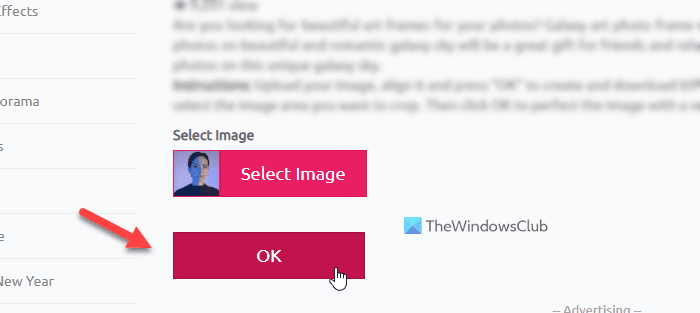
PHOTOOxy je još jedan alat koji vam omogućuje stvaranje slike dvostruke ekspozicije za nekoliko trenutaka. Ima sve opcije poput PIPCamera . Međutim, jedini problem je što ne možete odabrati dvije slike ili pejzažnu sliku za efekt teksture. Moguće je odabrati samo jednu sliku, a najvjerojatnije je to portret.
Da biste započeli s ovim alatom, posjetite službenu web stranicu i kliknite gumb Odaberi sliku (Select Image ) .
Zatim odaberite svoju sliku i prenesite je sa svog računala. Kada završite, možete kliknuti gumb U redu (OK ) . Nakon što je proces dovršen, možete kliknuti gumb Spremi (Save ) . Alternativno, možete kopirati vezu i podijeliti je sa svojim prijateljima. Posjetite službenu web stranicu na adresi photooxy.com .
3] PhotoFunia
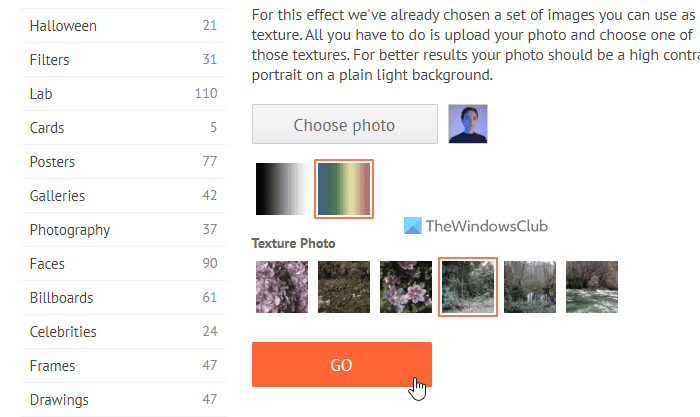
PhotoFunia je još jedan zgodan alat koji vam omogućuje primjenu efekta dvostruke ekspozicije na svoju sliku. Vrhunac ovog alata je u tome što vam omogućuje da odaberete gradijent boje koji će se koristiti na vašoj slici. Prema zadanim postavkama, dodaje crno-bijeli gradijent, ali ga možete promijeniti u što god želite.
Da biste koristili ovaj alat za dodavanje efekta dvostruke ekspozicije, trebate posjetiti službenu web stranicu i kliknuti gumb Odaberi fotografiju (Choose photo ) . Alternativno, možete kliknuti gumb Kamera (Camera ) da biste upotrijebili svoju web kameru za snimanje slike.
Nakon toga možete odabrati gradijent boje i fotografiju teksture. Kada završite, možete kliknuti gumb GO . Potrebno je nekoliko sekundi da se konačni rezultat prikaže na vašem zaslonu. Kada bude vidljiva, možete preuzeti svoju sliku na svoje računalo. Provjerite službenu web stranicu na adresi photofunia.com .
4] Fotografija
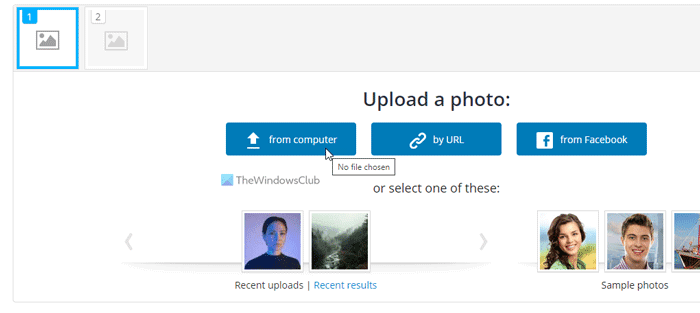
Kada trebate više fleksibilnosti od drugih alata u pogledu značajki i opcija, možete pogledati Pho.to . Ovaj alat vam omogućuje da odaberete obje slike prema vašoj želji. Svi ostali alati vam ne dopuštaju odabir slike teksture, ali Pho.to ima opciju da to učini.
Da biste koristili Pho.to za dodavanje efekta dvostruke ekspozicije, morate otvoriti službenu web stranicu i prenijeti svoje slike. Moguće ih je odabrati sa svog računala, putem URL -a ili s Facebooka(Facebook) .
Kada završite, možete kliknuti gumb Obradi (Process ) . Zatim se prikazuje opcija za spremanje i dijeljenje slike. Morate kliknuti na tu opciju i preuzeti sliku na svoje računalo. Provjerite službenu web stranicu na funny.pho.to .
Kako postići efekt dvostruke ekspozicije?
Na tržištu je dostupno više alata za dodavanje efekta dvostruke ekspozicije vašoj slici. Najbolji alat za uređivače slika za primjenu efekta dvostruke ekspozicije je Photoshop . Međutim, ako nemate puno iskustva s ovim alatom, uvijek možete koristiti gore spomenuti online alat. Besplatni su, brzi, jednostavni za korištenje i ne zahtijevaju nikakvo stručno znanje.
To je sve! Nadamo se da će ovi alati pomoći.
Čitati:(Read:)
- Kako dodati zrcalni efekt slikama u sustavu Windows(How to add Mirror Effect to Images in Windows)
- Dajte svojim slikama cool foto efekte u sustavu Windows.
Related posts
Kako jednostavno dodati vodene žigove vašim online slikama prije učitavanja
Usporedba Crelloa i Canve: Koji je bolji alat za grafičko oblikovanje?
Vodič za Google crteže, savjeti i trikovi
Kako instalirati, povezati i koristiti aplikacije trećih strana u Dropboxu
Top 10 progresivnih web aplikacija (PWA) koje možete koristiti upravo sada
Screen To GIF: Besplatni softver za stvaranje animirane GIF slike
Besplatni online alati za izradu tortnih grafikona i trakastih dijagrama
Preuzmite najnovije ISO slike za Windows 11/10 izravno u Chromeu ili Edgeu
Dodajte prekrasne efekte valova i animacije svojim fotografijama uz Reflet
Gumb Dodaj u favorite je zasivljen u aplikaciji Fotografije
Dodajte Pretraživanje na Google slikama pomoću kontekstnog izbornika u sustavu Windows 11/10
GIMP recenzija: Besplatan, moćan softver za uređivanje slika otvorenog koda
Uklonite i popravite zamućene fotografije i slike pomoću ovih alata
Kako pronaći slične slike na mreži pomoću obrnutog pretraživanja slika
Kako besplatno generirati tekstualne slike na mreži
Kako ocrtati tekst ili dodati obrub tekstu u GIMP-u
Kako stvoriti prozirnu sliku u Paint.NET-u u sustavu Windows 11/10
Najbolje aplikacije za skener za iOS za skeniranje dokumenata i slika
Najbolji besplatni online generator i izrađivač faktura za generiranje računa
Kako prilagoditi ili dodati aplikacije na zaključani zaslon sustava Windows 10
